
时间:2021-07-16 01:29:26 来源:www.win10xitong.com 作者:win10
任何电脑系统都会有瑕疵,win10系统也不例外。今天有用户遇到了Win10电脑取消视觉特效的问题,这个对于那些比较熟悉win10系统的网友处理起来很简单,但是不太熟悉电脑的网友面对Win10电脑取消视觉特效问题就很难受了。那我们自己要怎么做呢?我们完全可以按照这个过程:1、在win10桌面中点击这台电脑右键,然后点击属性。2、进入系统设置下面点击高级系统设置即可很容易的处理好了。好了,没有图可能不好理解,下面我们再一起来看看Win10电脑取消视觉特效的具体解决要领。
小编推荐下载:win10 32位
方法教程
1.在win10桌面上右键单击此计算机,然后单击属性。

2.输入系统设置,然后单击高级系统设置。
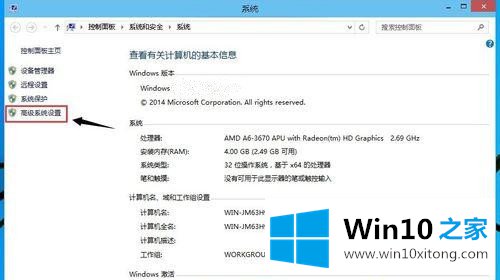
3.单击系统属性高级选项中第一个性能中的设置按钮。
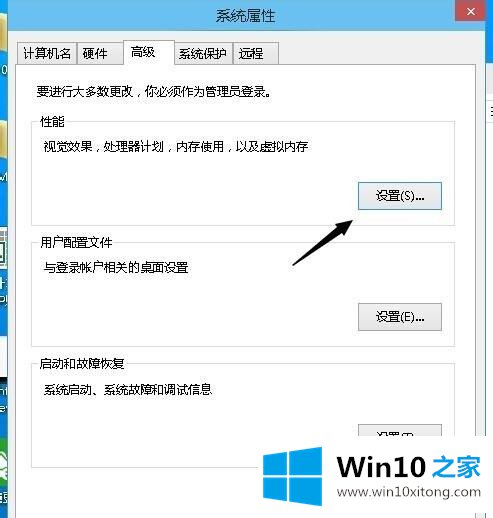
4.进入性能选项界面。然后在视觉效果上,选择下面的调整到最佳的传球,然后确定看不到视觉效果。
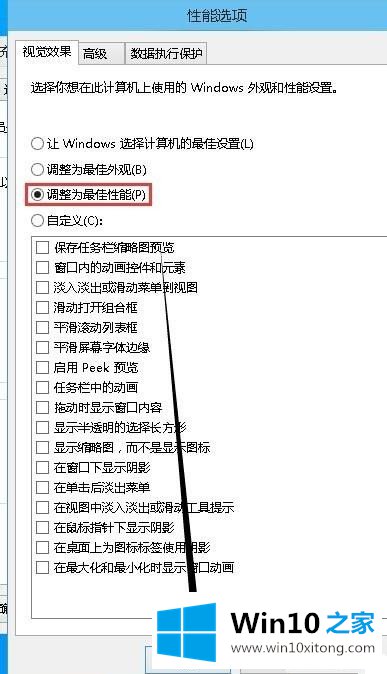
5.再看,不会有突然放大或者预览的效果。
以上是如何取消win10电脑的视觉效果。
最后,如果你遇到了Win10电脑取消视觉特效的问题,就可以试试上面的方法解决我们很感谢各位对我们网站的关注,希望上面的文章对大家能够有所帮助。